Omdat computers zo'n integraal onderdeel zijn van het dagelijks leven van de meeste mensen, is het onderhouden van een schone werkplek een van de essentiële dingen die u kunt doen. Wanneer u met Flash Player werkt, moet u er altijd voor zorgen dat deze in de best mogelijke staat is. Dit geldt ongeacht of u cookies van uw computer verwijdert of gegevens die grotendeels in de browser zijn opgeslagen.
Daarom is het essentieel om duidelijke cachesVooral wis de Flash Player-cache. Een cache is een locatie waar uw systeem afbeeldingen, code en andere items bewaart, zodat u deze niet steeds opnieuw hoeft te openen. Zonder deze mogelijkheid zou uw browser veel langzamer kunnen werken, omdat elke nieuwe site die u bezoekt opnieuw grote hoeveelheden gegevens zou moeten downloaden.
Inhoud: Deel 1. Wat is Flash Player?Deel 2. Flash Player-cache veilig wissen op MacDeel 3. Hoe verwijder ik de cache en geschiedenis van Flash Player?Deel 4. Conclusie
Deel 1. Wat is Flash Player?
Mediaspelers zijn een subcategorie van computertoepassingen, waaronder Adobe Flash Player. Hoewel Macromedia het heeft uitgevonden, distribueert Adobe Systems het momenteel. Voor het repliceren of toevoegen van SWF-items in een internetbrowser kan deze software worden gebruikt. Voor de productie worden programma's als Flex en Animate CC gebruikt SWF-bestandsformaten.
Met dit programma kunt u ook tweedimensionale grafische animaties lezen. Vanwege hoe uitstekend het is, is het momenteel de voorkeursoptie voor het maken van audio- en videomateriaal voor het web. Het wissen van de cache van uw browser kan u helpen het gebruik van verouderde formulieren te vermijden, uw persoonlijke gegevens te beschermen en de prestaties van apps op uw computer te verbeteren. Lees verder voor aanvullende informatie over het wissen van de Flash Player-cache voor gebruikers.
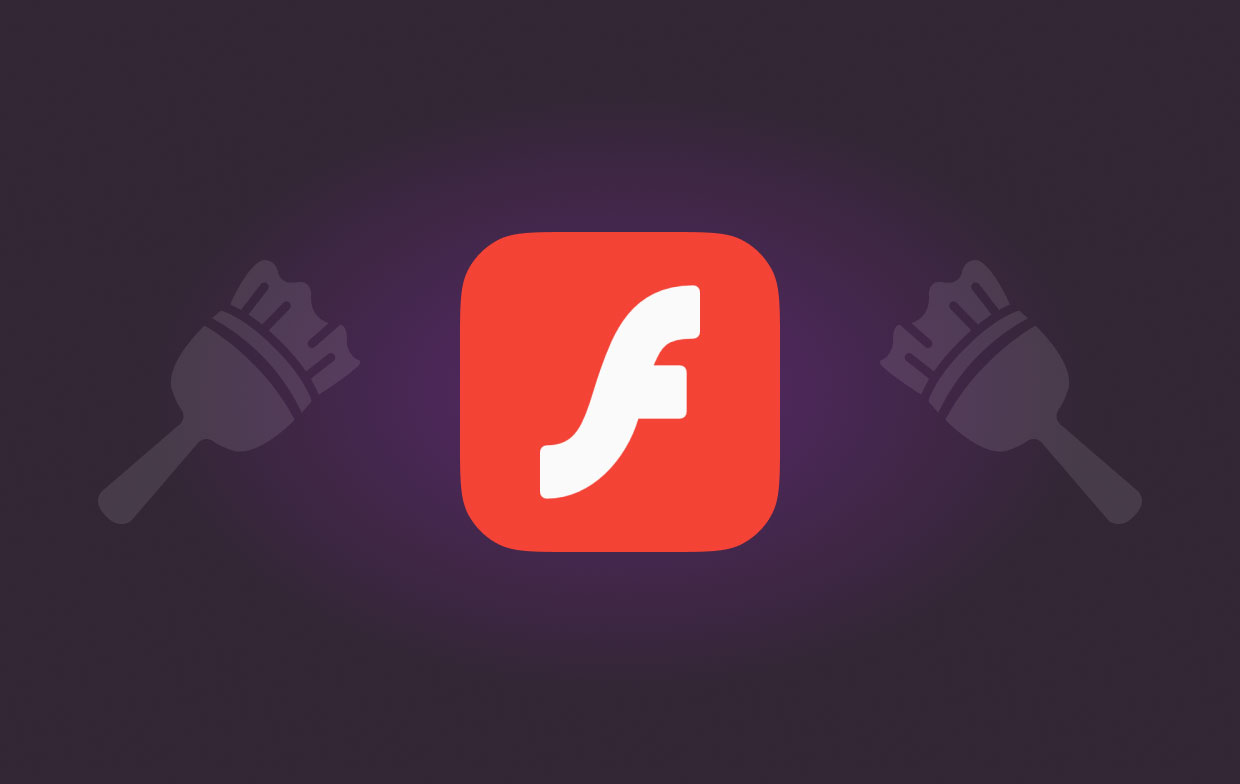
In veel verschillende situaties is het wissen van de cache van Flash Player, evenals de cookies en de geschiedenis van de webbrowser, vereist om bepaalde problemen met Adobe Connect. Hieronder volgen enkele voorbeelden van situaties waarin u de Flash Player-cache moet wissen:
- De vergaderruimte beschikt niet over microfoon- of cameradetectie.
- Er is geen streaming van de camerafeed en de videopod is volledig zwart.
- De vergaderruimte ondersteunt geen chatfunctionaliteit.
- De gebruikersinterface weerspiegelt niet echt aanpassingen, zoals wijzigingen in het bedrijfslogo.
Deel 2. Flash Player-cache veilig wissen op Mac
iMyMac PowerMyMac kan worden gebruikt om Mac-computers te repareren en te verbeteren. Het maakt ook ruimte vrij op de harde schijf, versnelt de computer en beschermt de vertrouwelijkheid van de gebruiker. Het kan Mac-bestanden verwijderen die niet nodig zijn om ruimte te besparen.
PowerMyMac verwijdert gegevens en programma's die niet worden gebruikt. Jij kan caches van Adobe wissen en van Flash Player met PowerMyMac Junk Cleaner om ruimte vrij te maken. Uw Mac- of Windows-computer kan van een afstand worden geïnspecteerd op slechte dingen. Haal alles eraf wat eraf kan. Met PowerMyMac kunnen Mac-gebruikers de cache van Flash Player eenvoudig wissen. Dit is hoe het werkt.
- Pick SCAN uit het menu met opties in Rommel opruimer module om te zoeken naar ongewenste bestanden op uw Mac.
- Wanneer het scannen is voltooid, plaatst u alle ongewenste bestanden die op uw apparaat zijn ontdekt in één map.
- Selecteer objecten die u wilt verwijderen en selecteer ze allemaal als u alles wilt verwijderen.
- Wanneer "CLEAN" uit het overzicht wordt gekozen, worden de benodigde gegevens onmiddellijk verwijderd. Wanneer het onderhoud is voltooid, verschijnt er een pop-upbericht met de kop "Opgeschoond Voltooid" verschijnt. Op het scherm wordt weergegeven hoeveel ruimte er in totaal beschikbaar is en hoeveel ruimte al is gebruikt. Als u meer bestanden wilt verwijderen, klikt u op Controleren om terug te gaan naar de lijst.

Deel 3. Hoe verwijder ik de cache en geschiedenis van Flash Player?
U laat nog steeds "Flash-cache" achter, een registratie van uw surfgeschiedenis, zelfs nadat u de wachtwoorden, geschiedenis, cache en andere van uw browser heeft gewist. U kunt de cache-informatie van Flash Player op uw Mac- of Windows-computer wissen door de onderstaande instructies te volgen.
- Sluiten alle momenteel actieve browsertabbladen.
- Ga naar het Flash Player-configuratiescherm door het besturingssysteempaneel of misschien de voorkeuren te openen.
- Kies de "Alle verwijderen" optie op de Opbergen Houd er rekening mee dat de optie "Alles verwijderen" op het tabblad "Geavanceerd" zich precies hetzelfde gedraagt en functioneert.
- Zorg ervoor dat het vakje met het label "Verwijder alle sitegegevens en instellingen" is geselecteerd en druk vervolgens op "Verwijder data" keuze.
Firefox
- kies Instellingen door op de menuknop te klikken.
- De Privacy & Beveiliging tabblad moet worden gekozen.
- kies Verwijder gegevens voor Cookies en site-informatie.
- Verwijder het selectievakje ernaast.
- Druk op de Wissen optie hebben Webinhoud in cache gekozen.
- Het gedeelte over: voorkeuren moet worden gesloten. Uw wijzigingen worden onmiddellijk opgeslagen.
Google Chrome
- Open Google Chrome op uw pc.
- Klik Meer meer in de rechterbovenhoek.
- kies Wissen browsegegevens aan de hand van de Details of werkbalk.
- Selecteer een tijdsbestek, zoals het vorige uur of zelfs de geschiedenis van alle tijden.
- Kies de categorieën gegevens die u wilt verwijderen.
- Tik Gegevens wissen naar wis de cache en geschiedenis van Flash Player.
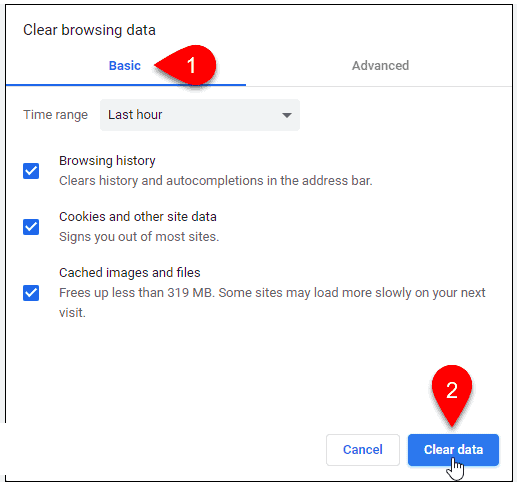
Safari
- Kiezen "Ontwikkelen' uit het hoofdnavigatiemenu dat bovenaan verschijnt.
- Kies de optie om "Lege caches".
Microsoft Edge
- Om toegang te krijgen tot het menu in Microsoft Edge, kiest u het pictogram dat wordt weergegeven door drie stippen horizontaal bovenaan de browser.
- Kies de "Geschiedenis" optie.
- Selecteer "Gecachte afbeeldingen en bestanden" gevolgd door "Onmiddellijk opruimen" onder de titel "Browsergeschiedenis verwijderen".
Deel 4. Conclusie
Het enige dat u hoeft te doen, is uw browser openen en vervolgens de beschreven procedure starten, en als u alle stappen correct volgt, zou u geen problemen moeten hebben met het legen van de cache als u een snellere en eenvoudigere manier wilt. Als u geen problemen ondervindt bij het wissen van de Flash Player-cache, gebruik dan de PowerMyMac Junk Cleaner.



